ZSimpWin使用教程
- 格式:pdf
- 大小:576.35 KB
- 文档页数:8

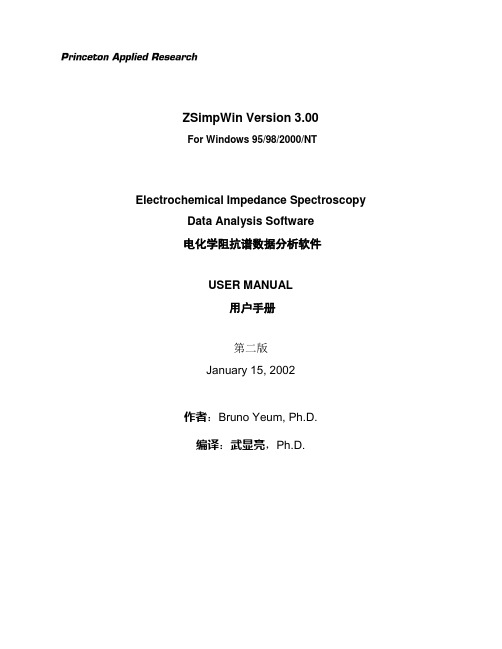
ZSimpWin Version 3.00For Windows 95/98/2000/NTElectrochemical Impedance Spectroscopy Data Analysis Software电化学阻抗谱数据分析软件USER MANUAL用户手册第二版January 15, 2002作者:Bruno Yeum, Ph.D.编译:武显亮,Ph.D.一、何为“ZSimpWin”?ZSimpWin是一个电化学阻抗谱(Electrochemical Impedance Spectroscopy,EIS)数据解析软件。
利用计算机具有越来越快的计算速度,并采用创新的观点,是软件具有如下性能特点。
1.最少量的用户输入:用户只需为阻抗数据列选择合适的模型,即可由ZSimpWin自动执行拟合。
2.自动分析:与所选模型有关的参数由程序自动求得。
ZSimpWin会为这些参数自动设置初值(default:Auto Setup option),然后利用这些初值进行计算,得到结果,然后多次改进计算结果,直到获得满意的为止,然后保存最终结果。
3.处理多任务:设置一个包括多个任务的批处理命令,然后依次处理,分析结果保存在一个指定的文件夹中。
4.以多种方式输出结果:分析结果包括图形、拟合的参数、计算机处理的历史记录等。
任何结果及其组合都可以打印出来或拷贝到Windows剪贴板上。
最好的方式是将拟合参数和显示的图形打印在一张纸上。
5.只需点击鼠标操作:整个拟合过程不需输入任何数字或字符,只要用鼠标进行点击即可。
2二、数据拟合基本原理本章介绍应用非线性最小二乘法拟合原理分析电化学阻抗谱数据以及确定最优参数过程中所遇到的问题。
6.最优化原理用电路元件组成的等效电路来模拟电极动力学。
定义一个与模型参数、实验数据点以及实验数据点方差相关的最优化函数(称作χ2),求解使函数值为最小的参数值。
7.χ2定义模型最佳拟合参数的获得是通过定义为残差平方和的函数(χ2)的最小化来实现的。
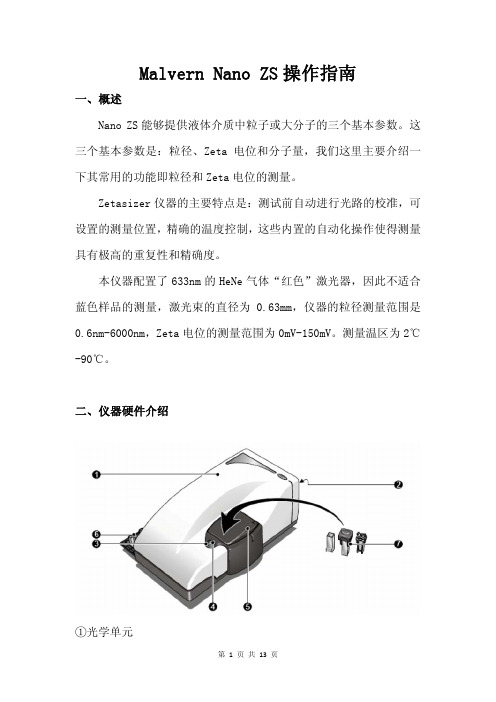
Malvern Nano ZS操作指南一、概述Nano ZS能够提供液体介质中粒子或大分子的三个基本参数。
这三个基本参数是:粒径、Zeta电位和分子量,我们这里主要介绍一下其常用的功能即粒径和Zeta电位的测量。
Zetasizer仪器的主要特点是:测试前自动进行光路的校准,可设置的测量位置,精确的温度控制,这些内置的自动化操作使得测量具有极高的重复性和精确度。
本仪器配置了633nm的HeNe气体“红色”激光器,因此不适合蓝色样品的测量,激光束的直径为0.63mm,仪器的粒径测量范围是0.6nm-6000nm,Zeta电位的测量范围为0mV-150mV。
测量温区为2℃-90℃。
二、仪器硬件介绍①光学单元②后面板:箭头所指的位置为仪器电源开关③状态指示灯:棕黄色 – 闪烁 显示启动,初始化常规程序正在运行;棕黄色 显示仪器正在“待命”;仪器正常运行,但没有连接至计算机或没有启动软件;绿色 指示仪器正在正常运行,可以开始测试;绿色 - 闪烁,指示仪器正在进行测量;红色 指示仪器是否已检测到一个错误,测量将被停止。
④样品池开启按钮:用于取放样品池⑤样品池区A.样品池盖:盖子打开后激活激光器安全锁和电极电压锁除非盖子完全关闭,否则不能进行任何测量;B.电极:提供Zeta电位测量的电压;C.滴定仪和流动式样品池管路的通道;D.样品池槽;E.隔热帽:当加热和冷却样品时,隔热帽的应用增加粒径测量的温度稳定性 !!!注意:除去隔热帽时,隔热帽的金属内衬和样品池架顶部即暴露。
如果在高温下进行测量,当拿出样品池时应谨慎。
在拿出样品池之前,必须让样品池区冷却;F.引流端口;G.引流通道;H.样品池槽;⑥样品池架;⑦样品池。
三、样品要求1,粒度测量样品要求(1)样品应该较好的分散在液体媒体中;(2)理想条件下,分散剂应具备以下条件:a.透明b.和溶质粒子有不同的折光指数c.应和溶质粒子相匹配(也就是:不会导致溶胀, 解析或者缔合);(3)掌握准确的折光指数和粘度,误差小于0.5%;(4)干净且可以被过滤;(5)合适的样品浓度;从动态光散射得到的样品尺寸应该不依赖于浓度,每种样品都有其理想的测试浓度范围。

项目四编程软件及其使用内容涵括:1、编程软件的初步使用2、编程软件的功能及编程方法3、调试及运行监控一、能力目标熟悉掌握V4.0 STEP 7 MicroWIN SP3的使用和编程方法,调试及运行监控。
二、所需的材料、工具和设备PLC实验板、装有STEP 7软件的计算机、数字量输入/输出模块。
三、项目要求熟练掌握可编程序控制器编程元件的符号、意义和使用,掌握各基本指令的意义和使用,学会编程软件的安装和使用。
四、学习形式以老师课堂讲解的形式学习,以学生小组的形式到实验室动手的形式实践五、原理说明STEP 7 - Micro/WIN是西门子公司专门为S7 - 300系列PLC设计开发的编程软件,可在全汉化的界面下进行操作。
它基于Windows操作系统,为用户开发、编辑、调试和监控自己的应用程序提供了良好的编程环境。
其目前最新的版本是STEP7 - Micro/WIN V 4.0 SP5 (V4.0. 5.08)。
该版本除了支持CPU的新功能外,其本身的功能也比以前的版本增强了很多。
4.1 编程软件的初步使用4.1.1计算机的配置要求STEP 7 - Micro/WIN要在PC机上运行,它对PC机的最小配置要求如下:(1)操作系统Windows 2000 SP3以上; Windows XP Home; Windows XP Professional;(2)硬盘至少40 MB以上空间。
4.1.2软件的安装与卸载1. STEP 7 - Micro/WIN V4.O份妥革步骤(1)将安装光盘插入CD-ROM,在光盘目录里双击Setup,进入安装向导。
(2)按照安装向导的提示完成软件的安装。
软件程序安装路径可以使用默认子目录,也可以用"浏览"按钮弹出的对话框中任意选择或新建一个子目录。
(3)出现PG/PC Interface窗口单击OK按钮。
(4)在安装结束时,会出现下面的选项:是,我现在要重新启动计算机(默认选项) ;否,我以后再启动计算机。

快思聪SIMPL Windows编程语言初级教程目录第一章快思聪SIMPL WINDOWS (5)概览 (5)关于初级教程 (5)快思聪开发软件 (6)SIMPL Windows (6)快思聪VisionTool Pro-e (6)DEAL TM for Windows (6)Media Manager TM System Builder (6)D3 Pro TM (7)数据库(Database) (7)产品目录光盘 (7)快思聪控制系统 (9)为什么对控制系统编程? (9)控制系统组件 (9)主机 (9)网络控制模块 (10)Plug-in控制卡 (10)用户界面 (10)触摸屏 (10)键盘(按键面板) (10)无线摇控界面 (10)用户设备 (10)控制方式 (11)继电器控制 (11)串口通信控制 (11)红外 (11)自定义串量 (13)RS232,RS422,RS485 (13)MIDI(数字音乐设备接口) (14)模拟电压 (14)自定义快思聪接口界面 (14)Cresnet (14)第二章SIMPL WINDOWS编程 (16)SIMPL介绍 (16)函数库 (16)设备函数 (16)逻辑函数 (16)函数属性 (16)输入 (17)输出 (17)信号类型 (18)数字量 (18)模拟信号量 (18)串量 (19)特殊信号0和1 (19)逻辑波跟逻辑解决方案 (19)用户界面编程 (21)按钮动作 (21)按钮反馈 (21)子页(仅用于触摸屏) (23)模拟显示(仅用于触摸屏) (23)间接文本(仅用于触摸屏) (24)用SIMPL W INDOWS来创建一个程序 (25)编程步骤 (25)基本编程规则 (25)建立一个系统 (25)网络硬件 (28)控制插卡 (29)串口设备 (29)用户设备 (30)网络ID (30)配置设备 (31)快思聪网络设备 (31)以太网设备 (32)串口设备 (33)触摸屏 (33)连接信号 (34)定义用户界面信号 (34)使用逻辑函数 (35)第三章逻辑函数编程 (37)概述 (37)逻辑函数的类型 (37)基本逻辑 (38)NOT函数 (38)OR函数 (38)AND函数 (40)Buffer函数 (41)状态逻辑 (46)Set/Reset Latch函数 (46)Toggle函数 (47)Interlock函数 (49)基于时间的逻辑 (52)One Shot 系列 (52)Multiple One Shot (53)Retriggerable One Shot (53)Delay Symbol (54)Oscillator Symbol (55)模拟逻辑 (57)Analog Ramp函数 (57)Analog Initialize (58)Analog Preset函数 (59)Serial/Analog One-Shot (61)Modules模块 (61)Communication Settings (62)Compiling and Uploading Programs (64)第一章快思聪SIMPL Windows概览关于初级教程编写本教程的目的在于向程序设计人员介绍SIMPL windows编程技术以及如何应用快思聪控制系统,这包括对控制系统如何利用触摸屏和按钮作为用户界面的理解,通过这些界面,使用者可以发送一个信号(主要是逻辑函数)给控制系统处理后输出用以最终控制一个设备。



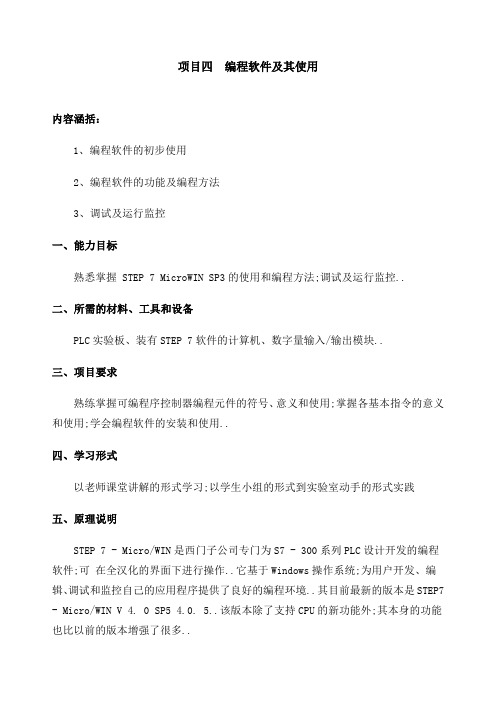
项目四编程软件及其使用内容涵括:1、编程软件的初步使用2、编程软件的功能及编程方法3、调试及运行监控一、能力目标熟悉掌握 STEP 7 MicroWIN SP3的使用和编程方法;调试及运行监控..二、所需的材料、工具和设备PLC实验板、装有STEP 7软件的计算机、数字量输入/输出模块..三、项目要求熟练掌握可编程序控制器编程元件的符号、意义和使用;掌握各基本指令的意义和使用;学会编程软件的安装和使用..四、学习形式以老师课堂讲解的形式学习;以学生小组的形式到实验室动手的形式实践五、原理说明STEP 7 - Micro/WIN是西门子公司专门为S7 - 300系列PLC设计开发的编程软件;可在全汉化的界面下进行操作..它基于Windows操作系统;为用户开发、编辑、调试和监控自己的应用程序提供了良好的编程环境..其目前最新的版本是STEP7 - Micro/WIN V 4. 0 SP5 4.0. 5..该版本除了支持CPU的新功能外;其本身的功能也比以前的版本增强了很多..编程软件的初步使用4.1.1计算机的配置要求STEP 7 - Micro/WIN要在PC机上运行;它对PC机的最小配置要求如下:1操作系统Windows 2000 SP3以上; Windows XP Home; Windows XP Professional; 2硬盘至少40 MB以上空间..4.1.2软件的安装与卸载1. STEP 7 - Micro/WIN 份妥革步骤1将安装光盘插入CD-ROM;在光盘目录里双击Setup;进入安装向导..2按照安装向导的提示完成软件的安装..软件程序安装路径可以使用默认子目录;也可以用"浏览"按钮弹出的对话框中任意选择或新建一个子目录..3出现PG/PC Interface窗口单击OK按钮..4在安装结束时;会出现下面的选项:是;我现在要重新启动计算机默认选项 ;否;我以后再启动计算机..5如果出现该选项;建议用户选择默认项;单击"完成"按钮;完成安装.. 首次安装完成后;会出现下面的选项:是;我现在浏览Readme文件默认选项 ;否;我现在要进入STEP 7一Micro/WIN V 4. 0..出现该选项时;如果选择默认项;则随后可以阅读Readme文件;并浏览关于STEP7Micro/WIN编程软件的最新信息..但大多数情况下会选择直接进入软件;遇到问题时再去查找有关说明..说明:在开始安装Micro/WIN时选择的是安装程序的界面语言;选择"English"进行安装..安装完成后;可以打开Tools工具菜单的Options选项 ;在General常规分支中的语言选择栏中选择"chinese" ;确定并关问软件;然后重新打开后系统即变为中文界面..2.软件升级若要对STEP 7 - Micro/WIN V4. 0升级;需从西门子公司的网站上下载SPx软件包..STEP 7 - Micro/WIN V4. 0 SPx和不能共存;安装SPx时看到提示后;需退出安装程序;先卸载版;然后再次安装SPx找到解压缩的文件目录;运行Setup文件..说明:1在一个版本系列中;只需要安装最新的SP包;而不必按顺序安装所有的SP包..2 Service Pack不能单独安装..在本地硬盘上必须有正式版本才能安装升级软件包;否则会退出安装..3高版本的Micro/WIN V 4. 0能够向下兼容低版本软件生成的项目文件;低版本的软件不能打开高版本保存的项目文件..3.软件卸载逐步打开Windows操作系统的开始→设置→控制面板;在其中单击"添加/删除程序"按钮;选择相应的STEP 7 - Micro/WIN V4. 0版本卸载..卸载完成后;一般需要重新启动Win daws系统..4.1.3硬件安装与拆卸1.硬件连接在第8章的编程通信中已经提到;可以用三种方式连接S7 - 300和编程设备:通过PPI多主站电缆直接连接;或者通过带有MPI电缆的通信处理器卡CP连接;或者通过以太网通信卡连接;但最常用的是普通的PPI编程电缆..用于S7 - 300 PLC 的编程电缆长度一般均为 5m..有RS-232和USB接口的两种编程电缆可以选择;编程电缆将PLC的编程口与计算机的RS - 232口或USB口相连;连接如图4 -1所示..图4-1 主机与计算机连接PLC主机有两种供电方式;一种是直流供电;一种是交流供电;但一般在购买时选择交流供电方式的CPU主机单元..图4 - 2中给出了直流供电和交流供电两种CPU模块接线方式..图4-2 CPU主机单元的供电方式2.拆卸CPU模块或者扩展模块如果需要拆卸CPU模块或其他扩展模块;请按以下步骤进行:1关闭所有电源..2拆除模块上的所有连线和电缆;主机和部分扩展模块的端子排是可拆卸的..该功能可使得拆卸I/O工作变得简单..如果有其他扩展模块连接在要拆卸的模块上;应打开前盖;拔掉相邻模块的扩展扁平电缆..3拆掉安装螺钉;拆下模块;或从35mm标准导轨上扣下模块..4.1.4参数设置用PPI多主站编程电缆与S7一300建立通信时;常用参数的设置如下:1如图4 - 3所示;双击指令树"项目"目录下的图标 ;设置PLC类型及CPU版本..2将编程设备如PC机的通信地址设为O;CPU的默认地址为2.. 3 PC机的接口一般使用COM1或USB..4传输波特率为 kbit/s..图4-3 设置PLC类型及CPU版本如果建立了计算机和PLC的在线联系;就可利用软件检查、设置和修改PLC的通信参数..步骤如下:1单击浏览条中的系统块图标;或从"视图View"菜单中选择"系统块System Block"选项;将出现系统块对话框..2单击"通信口Port"选项卡..检查各参数;确认无误后单击"确定"..如果需要修改某些参数;可以先进行有关的修改;再单击"确认OK "按键;待确认后退出..3单击工具条中的下载按钮;即可把修改后的参数下载到PLC主机..当然参数块的下载也可以和程序下载同时进行..说明:如果使用USB编程电缆;在建立连接后;可以通过系统块更改端口的波特率;下载后端口的波特率使用新的设定值..4.1.5 与S7 - 300建立通信1单击浏览条中通信图标;进入通信对话框;双击刷新图标..STEP 7 - Micro/ WIN V4. 0搜索并显示连接的S7 - 300 CPU的图标..2选择相应的S7 - 300 CPU并单击OK..如果STEP 7 - Micro/WIN V 4. 0未能找到S7 - 300 CPU;应单击设置PC/PG接口按钮 ;核对通信参数设置;并重复以上步骤..编程软件功能4.2. 1基本功能STEP 7 - Micro/WIN V4. 0为用户创建程序提供了便捷的工作环境;丰富的编程向导; 提高了软件的易用性;同时还有一些工具性的功能;例如用户程序的文档管理和加密等..此外;还可以用软件设置PLC的工作方式、参数和运行监控等..软件功能的实现可以在联机工作方式在线方式下进行..此时;有编程软件的计算机与 PLC连接;允许两者之间直接通信;可针对相连的PLC进行操作;如上装和下载用户程序和组态数据等..部分功能的实现也可以在离线工作方式下进行..此时;有编程软件的计算机与PLC断开连接;所有的程序和参数存放在硬盘上;等联机后再下载到PLC中..4.2. 2界面及各部分的功能双击STEP 7 - Micro/WIN图标;可打开编程软件;也可以在PC机命令菜单中单击开始→SIMATIC→STEP7-Micro/WIN V 选项后;进入编程软件操作界面..其外观如图4 -4所示..1.工具栏它提供了常用菜单命令的快捷按钮..从查看→工具条可以显示和隐藏任意工具栏..-图4-4 STEP 7-Micro/WIN 的外观2.浏览条浏览条包含查看和工具窗口;通过单击可实现二者之间的切快..查看窗口为进入程序块窗口、符号表窗口等提供了快捷方式..工具窗口为进入编程向导界面提供了快捷方式;各种编程向导提高了编程软件的易用性..3. 指令树显示了所有的项目对象和创建程序所需的指令;如图4一5所示..可以将指令从指令树拖到应用程序中;也可以用双击指令的方法将该指令插入到程序编辑器中的当前光标所在地..4.编辑器该编辑器包括程序编辑器和局部变量表..在程序编辑器的底部有主程序、子程序和中断服务程序标签..单击这些标签;可以在程序编辑器窗口实现主程序、子程序和中断服务程序之间的切换..5.局部变量表可以在局部变量表中为临时的局部变量定义符号名;也可以为子程序和中断服务程序分别指定变量;用于为子程序传递参数..程序中的每个PODe程序组织单元都有自己的局部变量表..这些局部变量表允许定义具有范围限制的变量;同时只在建立该变量的POD中才有效..6.输出窗口..输出窗口用来显示POD的最近编译结果信息所编程序的大小、占用数据块的大小等和在编译之后检测到的错误信息..可以双击输出窗口中的错误信息;光标会自动移至有编译错误的网络..图4-5 指令树图4-6 有关指令帮助及库指令的操作4.2.3工具栏工具栏由标准工具栏、调试工具栏、公用工具栏、指令工具栏四部分组成..虽然工具栏中各按钮的作用也可以通过菜单中的命令实现;并且菜单中的命令提供的功能比工具栏强大;但是工具栏为实现某些常用功能提供了快捷途径;使用工具栏中按钮提供的功能;可以提高编程效率..1.标准工具栏中部分按钮的作用标准工具栏如图4-7所示..图4-7 标准工作栏⑴常规按钮标准工具栏中的常规按钮包括新建项目、打开项目、保存项目、打印、打印预览、剪贴、复制、粘贴、撤消、这些按钮的用法和平时见到的其他办公室软件中的用法一样;这里不再细说.⑵编译按钮编译按钮限于编译当前程序编辑器打开的窗口;并且只能完成程序块或者数据块的编译.⑶全部编译按钮全部编译按钮同时完成程序块、数据块和系统块的编译.⑷上载按钮上载按钮将PLC中的项目传到STEP 7-Micro/WIN 中;然后存储起来或对其进行编辑修改;可用于防止PLC中的原有项目被新项目覆盖.⑸下载按钮下载按钮将STEP 7-Micro/WIN 中的项目下载到PLC中.⑹升序排序按钮和降序排序按钮升序排序按钮和降序排序按钮用来给符号表中的符号和状态图中的地址排序.⑺选项按钮选项按钮用来更改STEP 7-Micro/WIN 窗口中各个小窗口的字体;颜色及其显示选项以及打印时的格式等.2.调试工具栏中部分按钮的作用图4-8所示为调试工具栏按钮.1运行按钮和停止按钮..在CPU状态开关拨到RUN或TERM状态时;可通过运行或停止按钮控制CPU模式..2状态程序在PLC中执行时;显示PLC中有关数据实时值和能流的信息..可以使用状态图和程序状态窗口读取、写入和强制PLC数据值..在控制程序的执行过程中;PLC 数据的动态改变可用下列三种不同方式检视:①状态表监控打开状态表窗口;单击图状态按钮;状态表的表格中就可以显示状态数据..并且每行要指定一个监视的PLC数据值;指定一种显示格式、当前值及新值如果使用写入或强制命令..②趋势图在状态视图下;单击趋势图按钮;进入趋势图状态..在趋势图下; Micro/ WIN显示区域按照一定的刷新速率;用随时间而变的PLC数据绘图;跟踪状态数据;用图形显示变量的值;包括最大值、当前值、最小值等信息..在状态趋势图中一样可以执行"强制"、 "写入"等命令;并且可以就现有的状态图;在状态表图和趋势图之间切换;新的数据亦可在趋势图中直接赋值..③程序状态监控单击程序状态按钮;在程序编辑器窗口中显示状态数据..当前 PLC数据值会显示在引用该数据的STL语句或LAD/FBD图形旁边D图形也显示功率流;由此可看出哪个图形分支处于活动中..注意:程序状态和状态表监控或趋势图窗口可以同时运行..在状态图窗口写入或强制 PLC数据;将应用于程序状态窗口;在程序状态窗口写入或强制PLC数据;也会应用于状态图窗口..例如;无论在程序状态窗口还是在状态表监控或趋势图窗口;将写入逻辑值1;则其他窗口中显示的也会变成1..3单次读取按钮仅限于对状态图中的数据进行一次读取;例如监视变量VW40中的数值;单击单次读取按钮;显示的数据是单击按钮时VW40中的数据;而不是一个实时变化的数据..4全部写入按钮在状态图中;单击此按钮将改动后的"新数值"列发送至PLC..此功能与强制的区别:在写人数据后;写入的数据值还会根据程序中的逻辑运算而改变;而强制输入的数据在状态表中不会发生变化..注意:与强制有关的应用将在后面“4.4.3节状态表监控和趋势图监控”中具体讲解..3. 公用工具栏中部分按钮的作用图4 - 9所示为公用工具栏按钮..1插入网络按钮和删除网络按钮这两个网络按钮为增加和删除网络块提供了快捷方式..单击插入网络块按钮;会在光标所在的网络块之前新加一个网络块;单击删除网络按钮;会删除光标所在的网络块..2切换程序注解按钮图4-9 公用工具栏用来在程序编辑窗口打开和关闭程序注释..程序注释用来对整个主程序、子程序或中断程序进行说明..3切换网络注解按钮用来在程序编辑窗口打开和关闭网络注解..网络注解用来为每个网络块进行说明..4切换符号信息表按钮用来在程序编辑窗口打开和关闭符号信息表..符号信息表显示每一个网络块中的符号地址、绝对地址及对应的注释..5书签将一个长的程序分成几个小块之后;书签用来为每一个小块作一个标记;从而方便在这些块之间移动..将光标移到需要做标签的网络块中;单击按钮;即可在此网络块处做上标记;单击按钮;光标会自动移到这个网络块;单击;光标会移到这个网络块之前的书签所在的位置;单击按钮会取消所做的书签..6应用项目中的所有符号按钮用来把符号表中定义的符号地址应用在项目中..也就是说;如果程序中显示的不是符号地址;单击按钮;可以在程序中显示符号表中已定义的符号地址..7创建未定义的符号表按钮用来为程序中使用的符号地址定义绝对地址..例如在程序编辑时;为某一位逻辑定义了符号地址"故障指示灯";而此符号地址没有在符号表中定义;此时;可以单击鼓扭 ;为此符号地址定义绝对地址;而不用回到符号表中去定义..4.指令工具条指令工具条包括LAD指令工具条和FBD指令工作条;具体显示什么工具条;视选择的程序语言而定.当选择使用LAD时;指令工具条如图4-10所示.FBD不再诉说.向下连线按纽、向上连接按纽、向左连线按纽和向右连线按纽用于输入连接线;有此图4-10 LAD指令工具条形成复杂的网络结构..输入触点按钮、输入线圈按钮和输入指令按钮用于输入编程元件..4.2. 4浏览条中各部分的功能1.符号表用来定义变量的符号地址;也可以为常数指定符号名..在程序中可以创建多个符号表;但元论是在同一个还是在不同的符号表中;符号地址和绝对地址是一一对应的..符号表创建完成后;可以用符号地址或绝对地址来输入指令操作数..如图4一11所示的符号表;在编辑程序时;既可以输入符号地址"故障指示信号";也可以输入绝对地址""..如果不同的符号地址对应相同绝对地址;该行就会出现符号;如图4 - 11中的;如果符号表中定义的符号地址在程序中没有出现;该行就会出现符号;如图4 - 11中的..图4-11 符号表2.状态表监控在程序运行过程中;可以监视和修改输入、输出或者变量的当前值;但无法监视常数、累加器和局部变量的状态..例如要改变VW40中的值;可以在状态表表格中的新值一栏中输入要改变的值;单击全部写入按钮或强制按钮;就可改变VW40的当前值..注意:在状态表中;如果要监视过程变量的当前值;需要首先输入该过程变量的地址..例如要监视VW40中的值;首先需要在状态表的地址一栏中输入VW40..数据块数据块可以以字节、字、或者双字的形式为V存储器指定初始值..用户可以把不同用途的数据分类;然后分别在不同数据页中定义;向导程序生成的数据块也可以自动分类保存..输入数据后;保持光标在数据行末尾;如果按“CTRL+Enter”键;会自动计算出下一个数地址图4-12 关于数据分页的操作如图4 - 12所示;如果在数据分页标签上单击右键;选择下拉菜单中的属性;可以查看、设置每个数据页的属性;并且可以单独对它们设置密码保护..单击图4 -12关于数据分页的操作导出;可以将数据块导出为文本文件;单击导入;符合格式的文本文件也可导入成为数据块..还可进行重新命名等操作..如果在不同的数据分页中定义的数据地址重叠;编译时Micro/WIN会自动指出以避免错误..在消息输出窗口中;双击错误提示文字;光标会自动跳到相应出错的位置..4. 交叉引用交叉引用提供了交叉索引信息、字节使用情况信息和位使用情况信息..显示程序中所使用元素的详细的交叉引用信息及字节和位的使用情况;双击某一行可以切换到程序的相应位置..5. 系统块系统块中的内容存放的是关于CPU组态的数据..如果编程时未进行CPU组态;系统以默认值进行自动配置..包含的具体内容如图4一13所示..1通信端口图4-13 系统块包括的选项用来更改CPU的通信参数;例如通信口的地址或通信速率等..2断电数据保持定义在CPU断电后再上电;数据是否保持断电前的状态..选中的数据区;上电后能保持断电前的状态..在默认情况下;所有的V、M、T和C存储区均被设为保持状态..3密码可以分等级给CPU设置密码;使其有不同等级权限.. 如果配置了密码; STEP7 - Micro/WIN V4. 0会显示图4 -13系统块包括的选项密码授权对话框;要清除密码;在密码对话框中输入"CLEARPLC"不区分大小写..如果忘记密码;必须清除存储器;重新下载应用程序..STEP7 - Micro/WIN V4. 0还可以通过指令树→要加密的POU→属性;给POU加密;甚至可以通过文件→设置密码;为整个项目加密..4输出表在停止模式下;控制数字量输出点或者模拟量输出通道的输出值;是输出设定值;还是保持停止模式之前的数值..例如;在PLC进行R UN-to-STOP 运行至停止转换时;如果选择输出设定值在复选框中选择需要保持接通的输出点 ;无论RUN模式下处于什么状态;该输出点在STOP模式下都会处于接通状态;如果选择保持运行状态下的数值;单击"将输出冻结在最后的状态"复选框;该输出点在STOP模式下会保持运行模式下的数据..5输入滤波器数字量输入滤波器为CPU的数字量输入点选择不同的输入滤波时间..如果输入信号有干扰、噪声;可调整输入滤波时间;滤除干扰..滤波时间可在O. 20 ~ 12. 8 ms的范围中选择.. 如果滤波时间设定为 ms;数字量输入信号的有效电平高或低持续时间小于 ms时; CPU会忽略它;只有持续时间长于 ms时;才有可能被识别..模拟量滤波器允许为每一路模拟量输入选择软件滤波器..一般情况下;选用模拟量滤披功能后;就不必再另行编制用户的滤波程序..如果对某个通道选用了模拟量滤波;CPU将在每一程序扫描周期前;自动读取模拟量输入值;而这个值就是滤波后的值;是所设置的采样数的平均值..模拟量的参数设置采样数及死区值对所有模拟量信号输入通道有效..6脉冲捕捉位用来捕捉数字量输入点中时间小于扫描周期的短脉冲;防止信号丢失..7背景时间用于在"运行模式编程"下;进行程序或数据监控时;设置Micro/WIN和CPU的通信时间占整个程序扫描周期的百分比..增加这个时间可以增加监控的通信机会;在Micro/WIN 中的响应会快一些;但是同时会延长程序扫描周期..8 EM配置对于存储在V内存中的项目;EM配置窗口可以显示该项目中定义的智能模块及关联的配置地址;参数由STEP 7 - Micro/WIN向导配置..9配置LED用来指定在I/O点或者数据被强制时;或者模块发生I/O错误时;是否点亮CPU 上的 SF/DIAG系统故障/诊断〉灯..4增加存储区通过设置禁用运行模式下的编辑功能;来扩大用户程序存储器的容量..因为在运行模式下编辑程序需要占用一部分程序存储空间..6. 通信显示通信参数;与S7一300建立通信..7.设置PC/PG接口..是西门子的PLC编程软件为访问路径设置的界面;可以设置计算机与S7 - 300进行编程通信的方式.."通信"中已包含"设置PC/PG接口"选项..编程本节是学习编程软件的重点..STEP 7 - Micro/WIN V4. 0提供了三种程序编辑器:STL 编辑器、LAD编辑器和FBD编辑器..选择"视图"菜单;单击STL、LAD或FBD 便可进入相应的编程环境D或FBD编辑器能使用SIMATIC和IEC61131 - 3指令集;而STL编辑器只能使用SIMATIC指令集..4.3.1程序编辑器中使用的惯例1.程序编辑器中的使用惯例1在符号名前加表示该符号为局部变量..2在lEC指令中的“%”表示直接地址..3操作数符号“.”或“”表示此处必须有一个操作数..STEP7-Micro/WIN允许为LAD程序的每个网络块加注释..STL程序不用分段;但是可以用关键词NETWORK将程序分块..2. LAD 编辑器中的使用惯例在LAD中;触点代表逻辑输入条件;例如开关、按钮或者内部条件等..线圈通常表示逻辑输出结果;例如灯负载、电动机启动器、中间继电器或者内部输出条件等..盒表示其他一些指令;例如定时器、计数器或者数学运算指令等..LAD编辑器中需要说明的几个表示符号如下:1“--->>”表示开路或者需要能流连接..2“”表示指令输出能流;可以级联或串联..3 “>>”表示可以使用能流..4.3.2建立程序先介绍一些概念和基本操作:1建立符号表可选符号表不仅可以包括物理输入/输出信号;还可以包括程序中用到的其他元件..通过监视菜单;单击"符号寻址"或使用快捷键Ctrl+ Y;可在程序中实现绝对地址和符号地址之间的切换..将光标移到最后一行任意一栏;按键盘上的向下箭头;可以新增加一行;也可以左键单击; 在下拉菜单中选择新增加一行..2程序的基本组成部分一个程序块由可执行代码和注释组成;可执行代码由主程序、子程序和中断服务程序组成;可执行代码可以被编译并下载到PLC中;而注释不会被下载..3根据需要可以在数据块中输入数据的初始值..4在系统块设置硬件参数;如果没有特殊要求;一般选择默认设置..下面以一个实际例子来说明编程的具体操作步骤..例4 -1下面以本书第5章中5. 4节的延时脉冲产生电路的程序为例;介绍在STEP 7 - Micro/WIN V4. 0环境下编程的具体过程..下面操作使用的是工具条中的按钮;也可以通过菜单中的命令实现..1单击工具栏中的新建按钮;建立一个新的程序文件..2双击指令条中CPU 221 REL ;根据实际应用情况;在出现的对话框中选择PLC 的型号及版本号..如果通信正常;可以直接单击"读取PLC"直接读取PLC信息..3建立符号表可选 ;单击浏览条中的符号表图标 ;在符号表窗口输入如图。
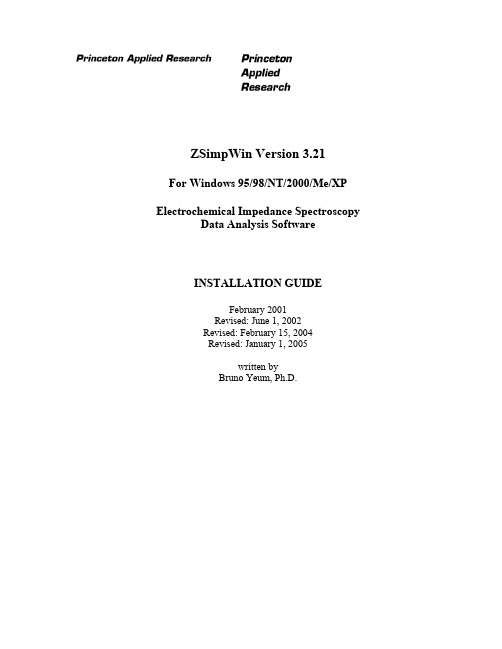
ZSimpWin Version 3.21 For Windows 95/98/NT/2000/Me/XP Electrochemical Impedance Spectroscopy Data Analysis SoftwareINSTALLATION GUIDEFebruary 2001Revised: June 1, 2002Revised: February 15, 2004Revised: January 1, 2005written byBruno Yeum, Ph.D.Software License AgreementCopyrightsZSimpWin program and documentation (c) Copyright 1999-2005 by EChem Software, Ann Arbor, Michigan, USA. All Rights Reserved.DisclaimerEChem Software makes no representations or warranties with respect to the contents of this software and documentation and specifically disclaims any implied warranties and warranties of merchantability or fitness for any particular purpose. EChem Software reserves the right to make changes or alterations in this software without the obligation to notify anyone of the changes or alterations.License AgreementEChem Software grants to the original purchaser ("Purchaser") a nontransferable, nonexclusive license to use the accompanying software and associated documentation for the private use of Purchaser on a single computer system. Acceptance and use of the software acknowledges Purchaser's agreement to abide by the terms of this License Agreement.Permitted UsesPurchaser may (1) use the software on a single computer; and (2) copy the software for backup purposes to support Purchaser's use of the software on a single computer.Prohibited UsesPurchaser may not (1) distribute, rent, sublicense or otherwise make available to others the software, documentation or any copies thereof;(2) modify, translate, adapt, disassemble or create derivative works from the software or documentation; or (3) use the software or permit it to be used on more than one computer at any one time.The software, documentation and all manuals accompanying the software are copyrighted and all rights are reserved by EChem Software. No copyrighted material may be distributed without prior written consent from EChem Software.Limited WarrantyEChem Software warrants to Purchaser that the computer media on which the original software is recorded will be free of defects in materials and workmanship for a period of ninety(90) days from the date of purchase under normal conditions of use and service. Should the media become defective within ninety (90) days from the date of purchase, EChem Software (or distributor) will replace the disk(s) upon receipt of the original disk(s) and five dollars ($5.00) to cover handling.EChem Software, its software suppliers, distributors and independent dealers make no representations, warranties or guarantees, express or implied, including warranties of merchantability or fitness for any use or any particular purpose with regard to the software and documentation.The software and documentation are licensed to Purchaser on an As Is basis. Liability of EChem Software will be strictly limited to the purchase price of the software in any case.IN NO EVENT SHALL ECHEM SOFTWARE BE LIABLE FOR ANY DIRECT, INCIDENTAL OR CONSEQUENTIAL DAMAGES, INCLUDING, BUT NOT LIMITED TO, LOSS OF PROFITS, LOSS OF BENEFITS, OR LOSS OF DATA RESULTING FROM THE USE OF THIS SOFTWARE OR ARISING OUT OF ANY CLAIMED OR ACTUAL BREACH OF WARRANTY.NO OTHER REPRESENTATIONS OR WARRANTIES CONCERNING THE LICENSED PRODUCT, ZSIMPWIN, MAY BE GIVEN EXCEPT THOSE CONTAINED HEREIN.Preface to Version 2.00Electrochemical Impedance Spectroscopy (EIS) data analysis basically is the determination of optimum parameters associated with a model providing the least deviation of calculated curve from measured data. In principle, selection of a model is sufficient to define a problem. However, computation must start with certain values of the parameters and proceed by applying an optimization method. Estimated solution depends on the values of the parameters. The desired solution is the one associated with the least deviation and can be obtained by trying a large number of combinations, comparing the deviations, and then selecting the one providing the least deviation. For a complex problem, however, the number of trials is too large to be manageable.The author experienced a lot of frustrations in analyzing data using complex models. With current commercial software in the market, only highly skilled professionals can perform data analysis. They examine data and reduce the number of trials. Satisfactory results are obtained only when the trial values are adequate. For a complex model, determination of these values becomes an extremely difficult task.The fundamental problem is the requirement of data entry for these trials. Development of ZSimpWin started with the idea of utilizing the high-speed of recent computers for these trials. How about asking a computer to try thousands or millions of combinations and to deliver desired results? In practice, the number of trials had to be drastically reduced by imposing various constraints.It took the author about 10 months to develop a program which had the intelligence to Autostart (with no other input from the user) and improve the results successively until satisfactory results were obtained. The author presented this work to Princeton Applied Research in April, 2000. Princeton Applied Research's staff were excited about these results and provided assistance for further improvements.This version was satisfactory in producing desired results, however, required substantial enhancements in graphics and data management to meet the high standards of recent Windows-based applications. In the last 8 months, the author continuously changed the appearance, added more features, reorganized functions, and minimized the number of mouse button clicks by combining a sequence of operations.In the last couple of months, the author devoted much time to implement automatic saving of computational results. Now data analysis process is very simple with ZSimpWin. The user defines a job by specifying a data file and selecting a model, and then requests its execution. ZSimpWin takes over all the complex operations. It autostarts, performs computations a number of times to determine the desired solution, and saves these results. When data analysis is finished, the user examines these results and prepares reports.The ZSimpWin has been created to make EIS data analysis fun and easy. You will enjoy the adventure of data analysis with ZSimpWin.Bruno Yeum, Ph.D.EChem SoftwareAnn Arbor, Michigan, USAFebruary 2001TABLE OF CONTENTSSoftware License Agreement 2 Preface to Version 2.00 3A. System Requirements 5B. Installation 5C. Naming Files and Folders 6D. Folders and Subfolders 7E. Files in Folders 8F. The User Manual 9G. How to Quick Start? 9H. Registration 10I. Technical Support 11 Acknowledgments 11A. System RequirementsZSimpWin will run on any IBM PC or compatible computer that supports Windows 95, Windows 98, Windows NT, Windows 2000, Windows Me, or Windows XP. Because ZSimpWin requires a lot of computational efforts, it is recommended to use a high speed (at least 350 MHz) Pentium microprocessor for best results. Additional requirements are:• A minimum of 128 megabytes of memory (RAM).• A VGA display of 800x600 is recommended.• A Windows-supported mouse.B. InstallationZSimpWin is installed to the folder, c:\Program Files\ZsimpWin, as default.Another folder can be selected at the installation stage. This folder is the Application folder.If you are upgrading from an old version (2.00, 2.10, 3.00, or 3.10),1. Uninstall the old version.2. Delete the registration key file in the Application Folder (e.g., C:\Program Files\ZSimpWin\*.key).3. Install the new version.If you are upgrading from V3.20,1. Uninstall the old version.2. Keep the registration key file.3. Install the new version.ZSimpWin is supplied on CD-ROM.1. Insert the disk in the CD-ROM drive.2. Double click the My computer on the Desktop.3. Double click the CD-ROM Drive ("D:", "E:", or "F:" depending on your system).4. Double click “Setup_ZSimpWin_321” to start installation.5. Click on the [No-Questions-Asked-Installation] button to install to the default folder, and follow thenext instructions.UninstallIf a previous version is installed in your computer, remove this version following Windows standarduninstall procedure.1. Click My Computer.2. Click Control Panel.3. Click Add/Remove Programs.4. Select "EChem Software ZSimpWin 3.21" to remove.5. Click on the [Add/Remove] button. The "Confirm File Deletion" dialog box will appear on thescreen. You will get the message, "Are you sure you want to completely remove the selectedapplication and all its components?"6. Click on the [OK] button.Note that all the folders and the files copied during installation of the old version would be completely removed. However, the files you copied for your work or testing would not be removed.C. Naming Files and FoldersSimple folder and file naming rules are used to allow automatic saving of computational results. This section describes the folders containing various types of data and the rules to be followed in the creation of new folders.1. ZSimpWin is installed to C:\Program Files\ZsimpWin\ as default. Another folder can be selected duringinstallation. This folder is the Application Folder. "ZsimpWin.exe", “Zsimp320.hlp”, “Zsimpopt.cfg”, and "ReadMe.txt", are copied to this folder. On registration, a registration key file (*.key) will be delivered from Princeton Applied Research. This registration key file must be copied to this folder. Files in this folder are essential to run ZSimpWin. Other data files are installed to its subfolders.2. Application folder is abbreviated with ... in this program and instructions.3. A file is identified by folder name, file name, and its extension. The extension must have less than or equalto three characters. ZSimpWin uses different extensions to facilitate data management.4. Create matching Data (Input) and Parameter (Output) folders before data analysis, and store results in theData folder. For example, ...\data\my data\ and ...\par\my par\.Impedance data are stored in the ..\data\ folder or its subfolder. The subfolder must have the name...\data\???? data\ where "????" is a alphanumeric character string. Estimated parameters are stored in the ...\par\ folder or its subfolder. The subfolder must have the name ...\par\???? par\. Impedance data and parameter folders with the same "????" are tied to each other.The impedance data and the parameter folders are dynamically changed during program execution. The current status of these folders are saved when ZSimpWin is closed. At the next session, ZSimpWin starts with accessing the names of these folders.D. Folders and SubfoldersThe tree structure of the folders and subfolders created after installation of ZSimpWin is shown below:E. Files in FoldersFolder Folder identification Files DescriptionApplication ... ZSimpWin.exeZsimp320.hlp,Readme.txtZsimpopt.cfg?.key (registrationkey file)Essential filesImpedance data ...\data\...\data\princetonAR data\...\data\boukamp data\...\data\user data\.txt, *dat, *.dta, *.z Create a folder before dataanalysis and store data.Parameter data ...\par\...\par\princetonAR par\...\par\boukamp par\...\par\user par\*.par Create a folder matching withdata folder.History files ...\hist\ *.hst Start and end times of iteration Batch setup ...\batch\ *.cfg, *.mdl, *.lst,*.sta, *.tmpBatch processing setup filesSimulation data ...\data\simulation data\*.sim Saved as impedance dataSimulation runresults...\par\simulation par\ *.par Saved parametersPicture files ...\bmp\ *.bmp Pictures corresponding to listedmodelsExport data ...\data\export data\ *.dat Reconstructed data Temporary data ...\temp\ *.mat and others Parameter values at each iteration Manual ...\manual\ Zsimp320.doc Printable User ManualTutor ...\tutor\ *.pdf, *.doc, *.xls,*.bmp, *.txtTutorials and documents Extrapolation test ...\data\kktest data\ *.txt Testing extrapolation routine Project Report ...\report\ *.prj, *.grp Projects specified by a group offilesPlot files ...\pics\ *.emf, *.wmf, *.bmp,*.jpgSaved plotsDocuments ...\doc\ *.doc Microsoft Word documents Kinetics ...\kinetics\ .dat Reaction mechanism studiesF. The User ManualThe User Manual is provided as Windows Help (Zsimp320.hlp). Choose Contents on the Help to access this Manual. The most of the contents in this booklet are taken from this Manual.Because this Manual is not suitable to make hard copies, printable Manual is provided in Adobe Portable Document Format (PDF). If Adobe Acrobat Reader not installed in your computer, download from the Adobe Web site at . Print this Manual by following the procedure given below:1. Open Windows Explorer2. Navigate to the folder C:\Program Files\ZSimpwin\manual\ by double-clicking each folder in the path until the manual folder is displayed.3. Click the manual folder.4. Double-click Zsimp320.5. Click on the in the tool bar to print the Manual.The User Manual would be about 130 pages.G. How to Quick Start?Choose Contents on the Help Menu to access the Windows Help. The first page of ZSimpWin Help Contents will be displayed on the screen.1. Click Quick Start.2. Follow the instruction.H. RegistrationZSimpWin should be registered within 30-days of installation. If ZSimpWin were not registered, no results would be saved after data analysis. Click Registration on the Help menu. Fill out the registration form.Do not type anything in the Reg. key request area. This name is assembled using the first two characters in your first name, the four characters in your last name, the two characters in the name of the city, and the file extension ".320". When the [Send], [Print] or [OK] button is clicked, a registration key request is created in the Application folder. Send this file to Princeton Applied Research using one of the following methods:1. Click on the [Send] button. Send the registration key request to: zsimpwin@ as an email attachment (See Sending registration key request), or2. Click on the [Print] button. Print the file and fax to: (865) 425-1334, or3. Click on the [Print] button. Print the file and mail to:Princeton Applied Research801 South Illinois Ave.Oak Ridge, TN 37830ATTN: ZSIMPWIN REGISTRATIONA small Registration key file (????????.key) will be delivered to you via email. Make sure your email address is correct. When you receive this file, move it to the Application folder (default = c:\ProgramFiles\Zsimpwin\).I. Technical SupportWith the purchase of the program, you have the right to get technical support. We would be happy to answer your questions. Send an email to:zsimpwin@.Please type the subject as Technical support - Zsimpwin, include your registration key request file name (????????.key), ZSimpWin version number, and operating condition (e.g., 850 MHz Pentium 4, 256 Mb, Windows 2000 Professional) in your email.Feel free to visit the Princeton Applied Research site () or author's Web site () to find information about product updates and technical notes.Acknowledgmentsaccelerated the development of ZSimpWin by providing thefollowing assistance to the author:1. Princeton Applied Research performed alpha and beta tests and delivered reports to the author.2. Princeton Applied Research allowed the author to use their impedance data to test the features inZSimpWin. Some of these data are used to design Application Examples.3. Mr. Bill Eggers expressed customers’ needs of processing multiple data sets in sequence (batch processing)and presented his ideas about implementation.The author cannot list the numerous bug reports, critical comments, and suggestions provided by Princeton Applied Research personnel.Recently Dr. Derek Lenard (Dockyard Laboratory, Victoria, BC, Canada) advised the author to include sample area and data export features. He also allowed the author to use his data to design an Application Example. Several trial users of old versions also provided insights to the development of ZSimpWin.The author would like to express thanks to the professionals who provided exciting ideas, recommendations, and suggestions.The author and Princeton Applied Research thoroughly tested the features in ZSimpWin. However, it is possible that a software bug was not detected. Your suggestions and bug reports would be greatly appreciated for future enhancements.February 2001Bruno Yeum, Ph.D.Echem SoftwareAnn Arbor, Michigan, USAZSimpWin Installation Guide 11。

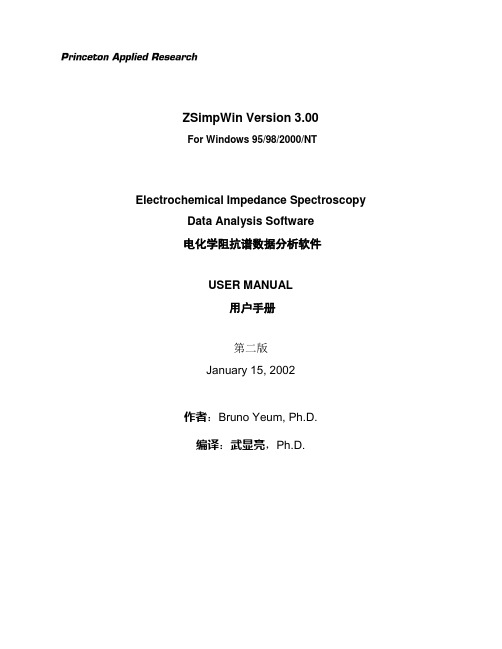
ZSimpWin Version 3.00For Windows 95/98/2000/NTElectrochemical Impedance Spectroscopy Data Analysis Software电化学阻抗谱数据分析软件USER MANUAL用户手册第二版January 15, 2002作者:Bruno Yeum, Ph.D.编译:武显亮,Ph.D.一、何为“ZSimpWin”?ZSimpWin是一个电化学阻抗谱(Electrochemical Impedance Spectroscopy,EIS)数据解析软件。
利用计算机具有越来越快的计算速度,并采用创新的观点,是软件具有如下性能特点。
1.最少量的用户输入:用户只需为阻抗数据列选择合适的模型,即可由ZSimpWin自动执行拟合。
2.自动分析:与所选模型有关的参数由程序自动求得。
ZSimpWin会为这些参数自动设置初值(default:Auto Setup option),然后利用这些初值进行计算,得到结果,然后多次改进计算结果,直到获得满意的为止,然后保存最终结果。
3.处理多任务:设置一个包括多个任务的批处理命令,然后依次处理,分析结果保存在一个指定的文件夹中。
4.以多种方式输出结果:分析结果包括图形、拟合的参数、计算机处理的历史记录等。
任何结果及其组合都可以打印出来或拷贝到Windows剪贴板上。
最好的方式是将拟合参数和显示的图形打印在一张纸上。
5.只需点击鼠标操作:整个拟合过程不需输入任何数字或字符,只要用鼠标进行点击即可。
2二、数据拟合基本原理本章介绍应用非线性最小二乘法拟合原理分析电化学阻抗谱数据以及确定最优参数过程中所遇到的问题。
6.最优化原理用电路元件组成的等效电路来模拟电极动力学。
定义一个与模型参数、实验数据点以及实验数据点方差相关的最优化函数(称作χ2),求解使函数值为最小的参数值。
7.χ2定义模型最佳拟合参数的获得是通过定义为残差平方和的函数(χ2)的最小化来实现的。
ZSimpWin使用教程
@柯倚
1. 复制数据
只复制前三列:
Freq(频率)、Z′(实部)Z″(虚部)
2. 导入数据
3. 修剪端部乱点
左上延伸的数据是可以手动删除的按住鼠标左键拖动对图形进行放大
选中要删除的数据
单击右键对单个点进行删除
4. 拟合电路
选否即可
选择合适的电路图进行拟合
5. 拟合结果
此列数据都小于10,说明拟合较好
5. 拟合结果-修正若有数据大于10,说明拟合较差①,手动再次拟合,模式改为手动输入②,确定后得到③,接下来对③中参数进行修改:将①中大于10的参数前面Fixed 选中,Start 值改为大于或小于原数的值,本例中将1E -5改为1E -6④,点击确定。
这时,所有数都小于10,说明拟合较好⑤,若还有数值大于10,继续调整Start 值,直至最佳①②③
④
⑤
6. 导出数据
导出的数据包含拟合前后的数据,后两列为拟合后数据,
导出为tx t格式,方便导入Origin作图。